市面上的电脑重装系统win7旗舰版方法有很多种,今天要给大家讲解的是电脑一键安装win7系统的方法,就算是电脑下载火(xiazaihuo.com)也能够轻松学会,一起来看看吧。
1、先下载一个下载火(xiazaihuo.com)一键重装系统工具,然后打开之后选择windows7旗舰版。
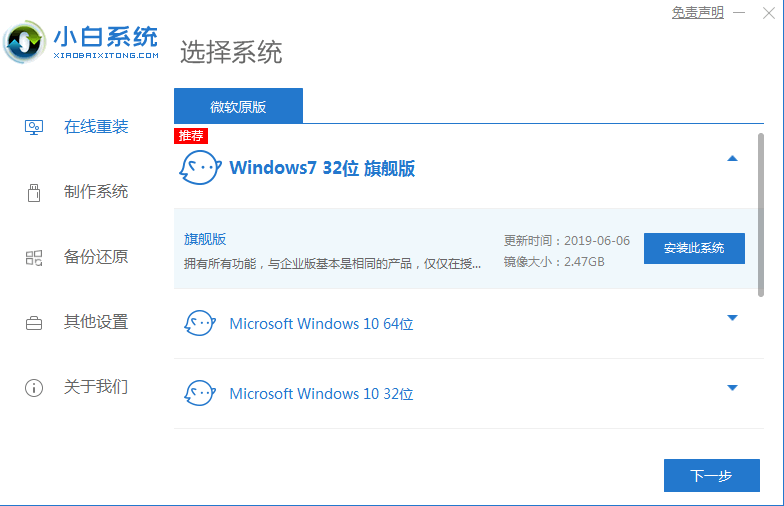
2、然后我们就可以开始下载,下载速度取决于您的网络您只需要耐心等待即可。

3、软件下载完成后会自动部署,完成后会提示选择立即重启。

4、重启电脑后,在启动菜单中我们选择第二个 XiaoBai -MSDN Online Install Mode 菜单,按回车进入pe系统。
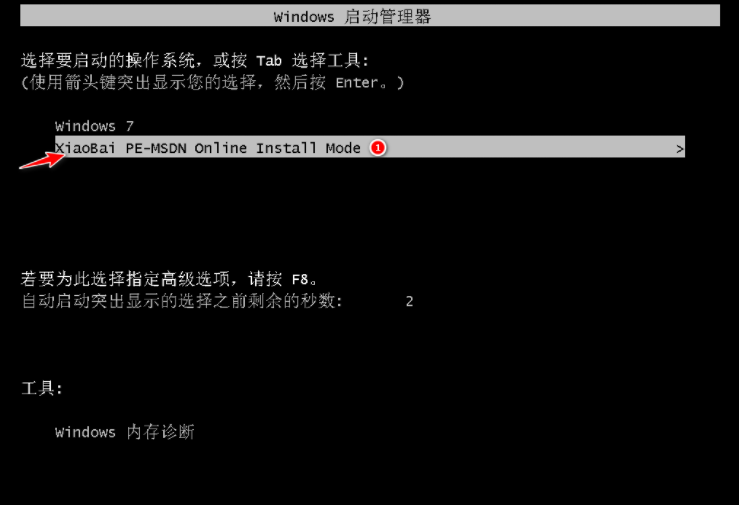
5、进入 PE 系统后下载火(xiazaihuo.com)装机工具会自动帮助我们安装系统,只需要耐心等候。

华硕一键重装系统win7的步骤教程
朋友的华硕电脑出现问题了,需要重装系统才能彻底解决掉,那么就让小编告诉你们最简单华硕一键重装系统win7的步骤教程,让大家能够自己解决自己的电脑问题,一起来学习一下吧.
6、在提示修复引导中默认情况下选择 C 盘修复。
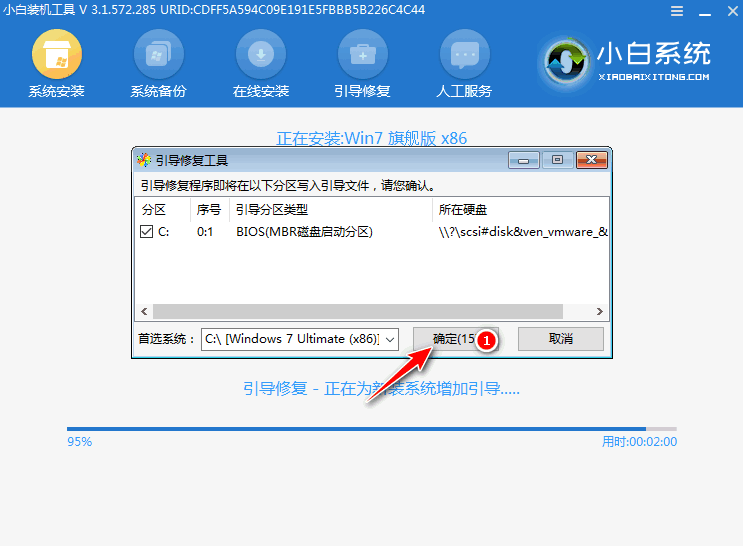
7、在添加 PE 回写菜单中选择确定。

8、安装完成后正常重启电脑即可。

9、重启电脑后在启动菜单中选择 Windows 7 系统进系统。

10、接下来就耐心等待系统进行安装即可。安装完成后就可以直接进电脑桌面啦。

以上就是和大家分享的电脑安装windows7系统详细步骤了,希望这篇文章对大家有帮助。
以上就是电脑技术教程《win7电脑重装系统教程图文步骤》的全部内容,由下载火资源网整理发布,关注我们每日分享Win12、win11、win10、win7、Win XP等系统使用技巧!演示u盘装win7系统教程
不喜欢电脑预装的win10系统,想要通过u盘装win7系统使用,但是自己不知道u盘怎么装win7系统怎么办.我们可以借助工具帮助我们实现重装的目的,下面小编就教下大家u盘安装win7系统教程.






